プログラムまたはゲームを起動すると、Windows 10でエラー「アプリケーションの開始エラー(0xc0000022)を押してアプリケーションを終了してください」が発生する場合があります。エラー0xC0000022は、問題がアクセス権に関連していることを意味し、ソフトウェア保護サービスがソフトウェアが停止または損傷している。Visual Basicで記述されたアプリケーションの場合、エラー0xc0000022は通常、必要なダイナミックリンクライブラリ(DLL)ファイルの権限に問題があることを示します。また、破損したシステムファイルがこのエラーの原因である可能性もあります。何をすべきかを考えましょうか?Windows 10 / 8.1 / 7でゲームやアプリケーションを起動するときにエラー0xc0000022を修正する方法
ゲームやプログラムの起動時のエラー0xc0000022を修正
このエラーの最も一般的な原因は、アプリケーションまたはゲーム自体であり、実行に必要な他のファイルにアクセスできません。このため、ゲームまたはプログラムを管理者として実行する必要があります。エラーが発生しているショートカットを右クリックし、[ 管理者として実行]を選択します。

1. Microsoft Visual C ++再頒布可能パッケージ2013をインストール/修復します
欠落または破損したMicrosoft Visual C ++パッケージは、エラー0xc0000022を引き起こす可能性があります。したがって、まだインストールしていない場合は、インストールする必要があります。システムにすでにインストールされている場合は、復元する必要があります。「コントロールパネル」>「プログラムの削除」を開きます。2つのオプションがあります。
オプション1。Microsoft Visual C ++ Redistributable 2013がリストにない場合は、ダウンロードしてください。Windows 10(64ビット)を使用している場合は、x64とx86の2つのバージョンを選択する必要があります。Windows(32ビット)を使用している場合は、x86のみをダウンロードしてインストールする必要があります。

オプション2。Visual C ++ 2013パッケージが既にある場合は、それを復元する必要があります。リストで1回クリックして強調表示します。次に、上部の「変更」ボタンをクリックし、画面上のアシスタントの指示に従います。
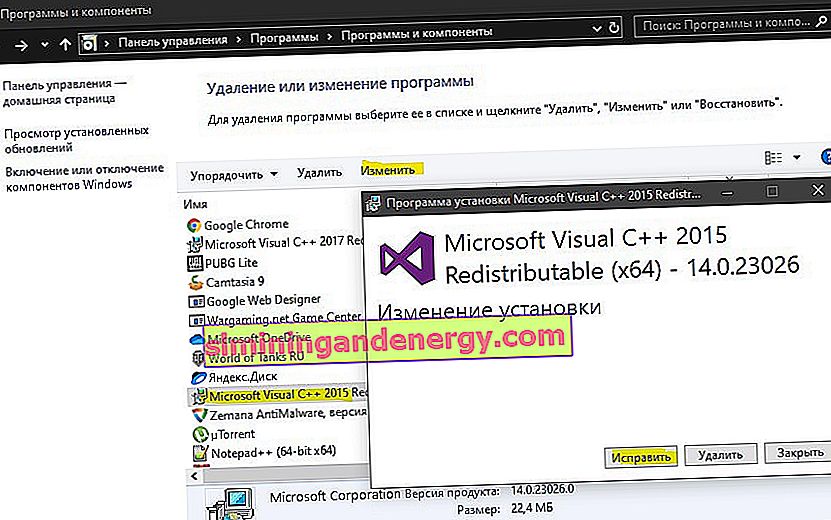
2.解像度を変更する
ゲームやプログラムを起動すると、ファイルのアクセス許可によりエラー0xc0000022が発生する場合があります。エラーが発生しているショートカットを右クリックし、[ プロパティ]を選択します。次に、新しいウィンドウで、[ セキュリティ ]タブに移動し、[ 変更 ] をクリックします。別の新しいウィンドウが開きます。ここで、現在のアカウントを選択し、下にある[ フルアクセス ] 項目の前にチェックマークを付けます。

3.破損したファイル
システムが破損したファイルは、このエラーを与える可能性があります。管理者としてコマンドプロンプトを実行し、コマンドを入力しsfc /scannowます。
